Kuinka määrittää laitteesi käyttämään pelin esteettömyysominaisuuksia.
Visuaaliset vaihtoehdot:
- Suurennus
- Kirkkaus
- Käyttöliittymän kontrasti
- Värisokeustila
- Värisokeuden vahvuus
Zoomaus/suurennus
Zoom on näytön suurennuslasi, jonka avulla voit suurentaa laitteellasi näkyvää sisältöä. Tämä auttaa sinua lukemaan pientä tekstiä tai näkemään taulun palaset selkeämmin.
Ota huomioon, että tämä vaihtoehto toimii laitteessasi kaikissa tilanteissa, ei vain pelissä.
Apple iOS:
Tekstitykset:
- Onko karkkeja vaikea nähdä?
- Siirry asetuksiin
- Valitse Esteettömyys
- Valitse Zoomaus
- Ota zoomaus käyttöön
- Loitonna kaksoisnapauttamalla kolmella sormella
- Kaksoisnapauta kolmella sormella lähennä
- Liiku vetämällä 3 sormea
- Loitonna kaksoisnapauttamalla kolmella sormella
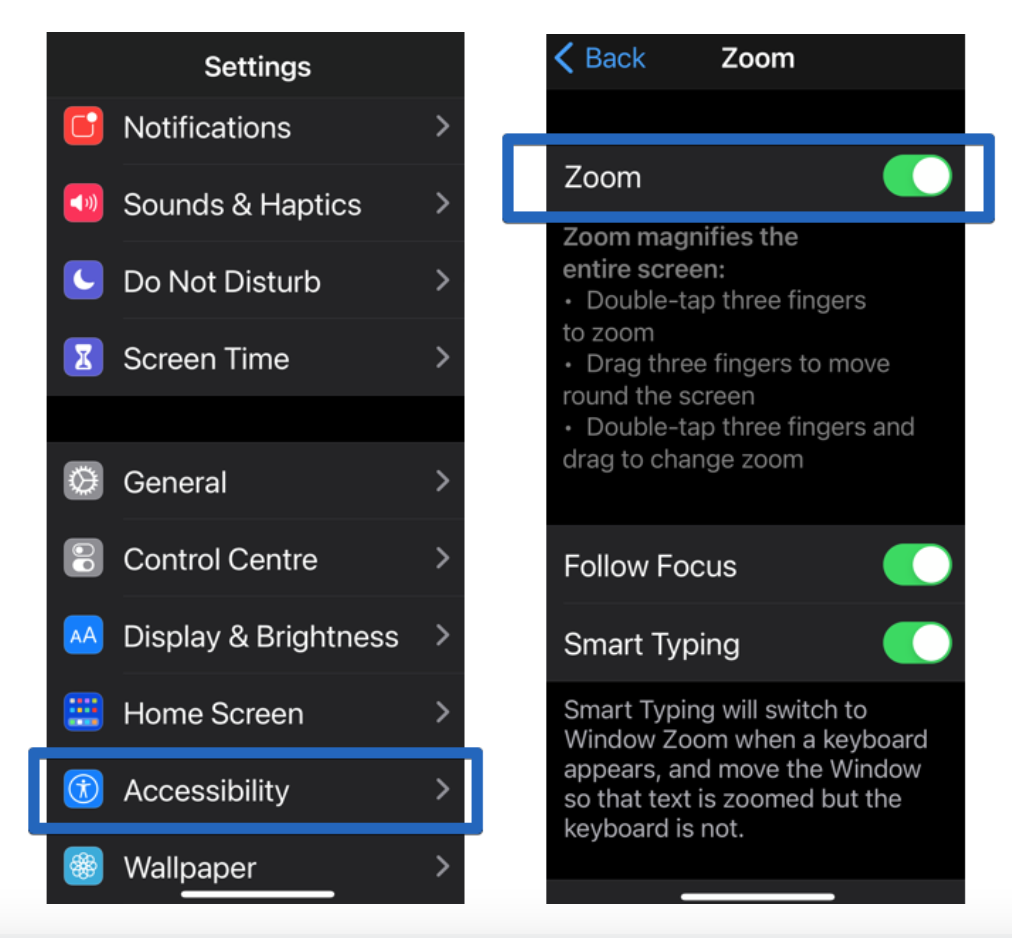
Zoomin ottaminen käyttöön:
-
Napauta Asetukset
-
Napauta Esteettömyys
-
Napauta Zoomaa
Zoom suurentaa koko näytön. Ota se käyttöön eleillä:
- Zoomaa kaksoisnapauttamalla kolmea sormea näyttöä
- Liiku näytöllä vetämällä kolmea sormea
- Muuta zoomausta kaksoisnapauttamalla kolmea sormea ja vetämällä
Säädä värejä värisokeuden vuoksi – värien ja suodatinasetusten kääntäminen
Värisuodattimet voivat auttaa sinua erottamaan värit toisistaan, ja ne ovat erityisen hyödyllisiä pelaajille, joilla on värisokeus tai muita näköongelmia. Nämä suodattimet voivat muuttaa pelien, videoiden ja valokuvien ulkoasua. Voit helposti ottaa käyttöön ja poistaa käytöstä värisuodattimet seuraavasti:.
Apple iOS:
Tekstitykset:
- Etkö erota kaloja toisistaan?
- Siirry Asetuksiin
- Valitse Esteettömyys
- Valitse Näyttö & Tekstin koko
- Valitse värisuodattimet
- Ota värisuodattimet käyttöön
- Valitse mieltymyksesi ja intensiteetti
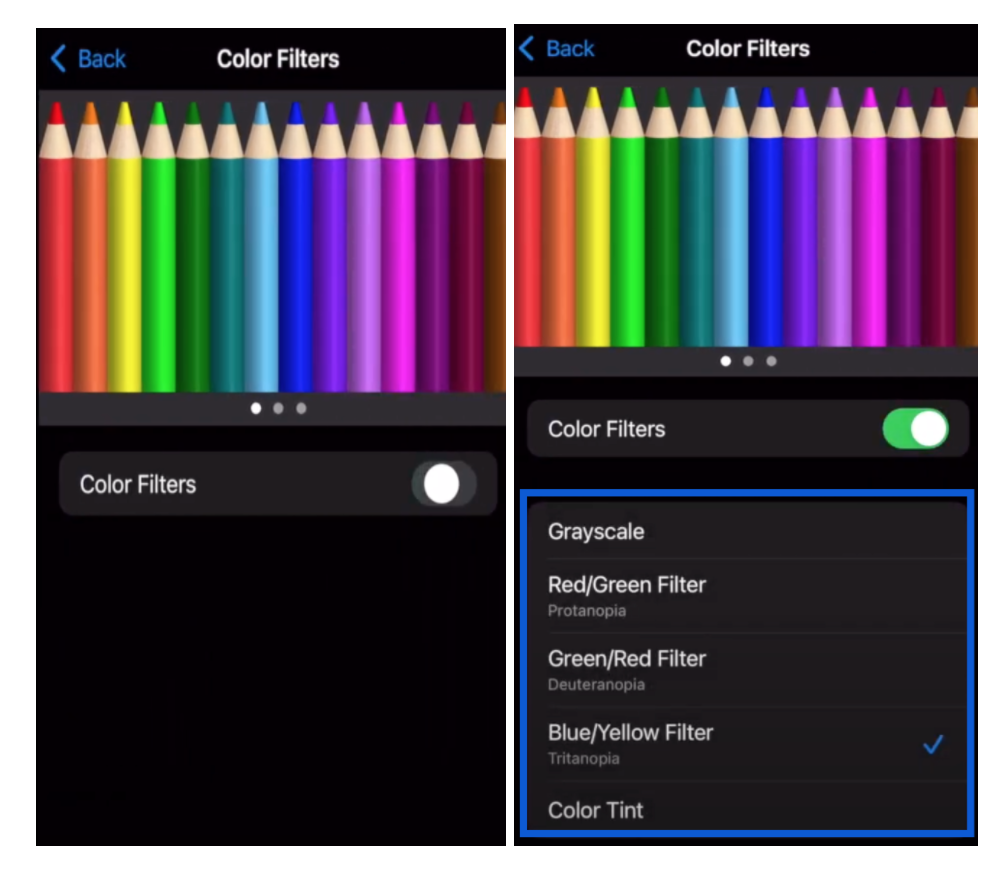
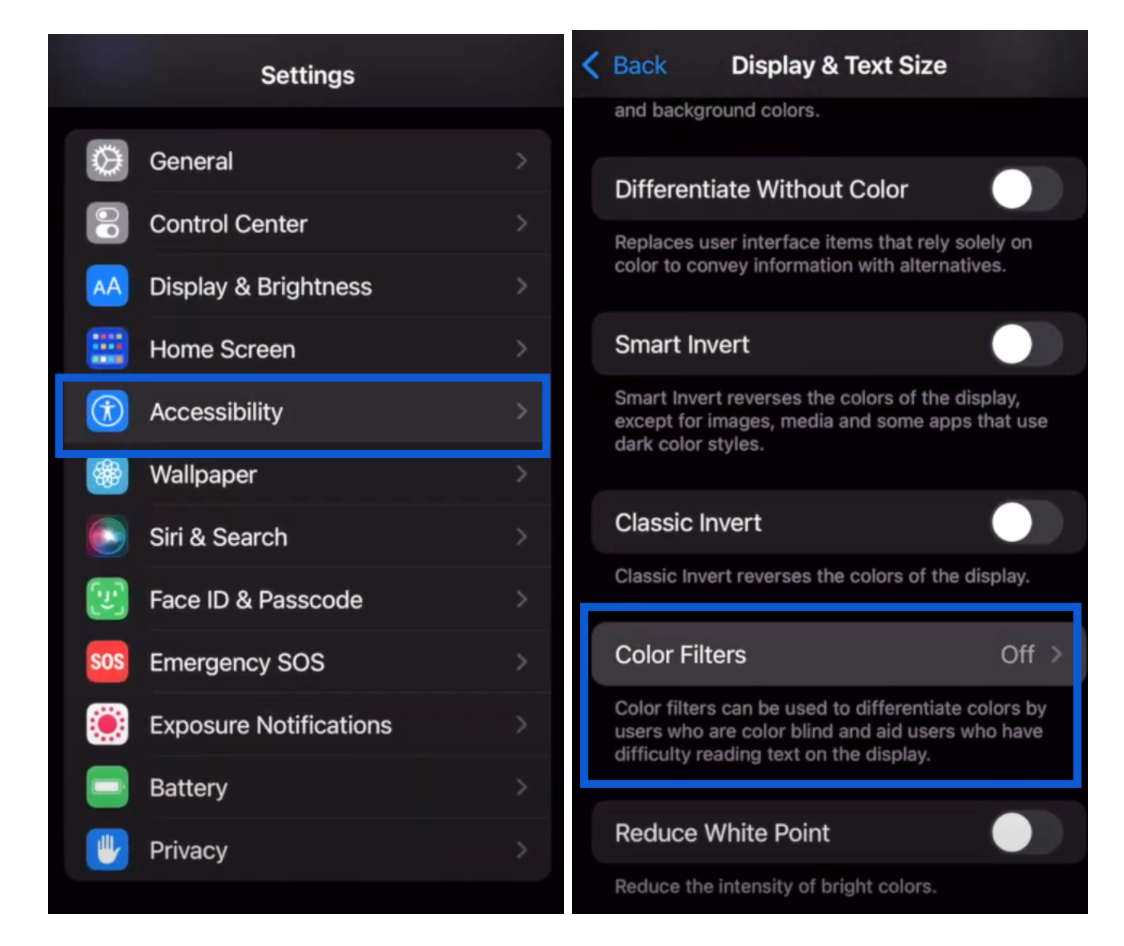
Värisuodattimien ottaminen käyttöön:
-
Napauta Asetukset
-
Napauta esteettömyystoimintoja
-
Napauta Näyttö & Tekstin koko
-
Napauta Värisuodattimet
-
Ota käyttöön värisuodattimet
- Valitse haluamasi
Resurssit: